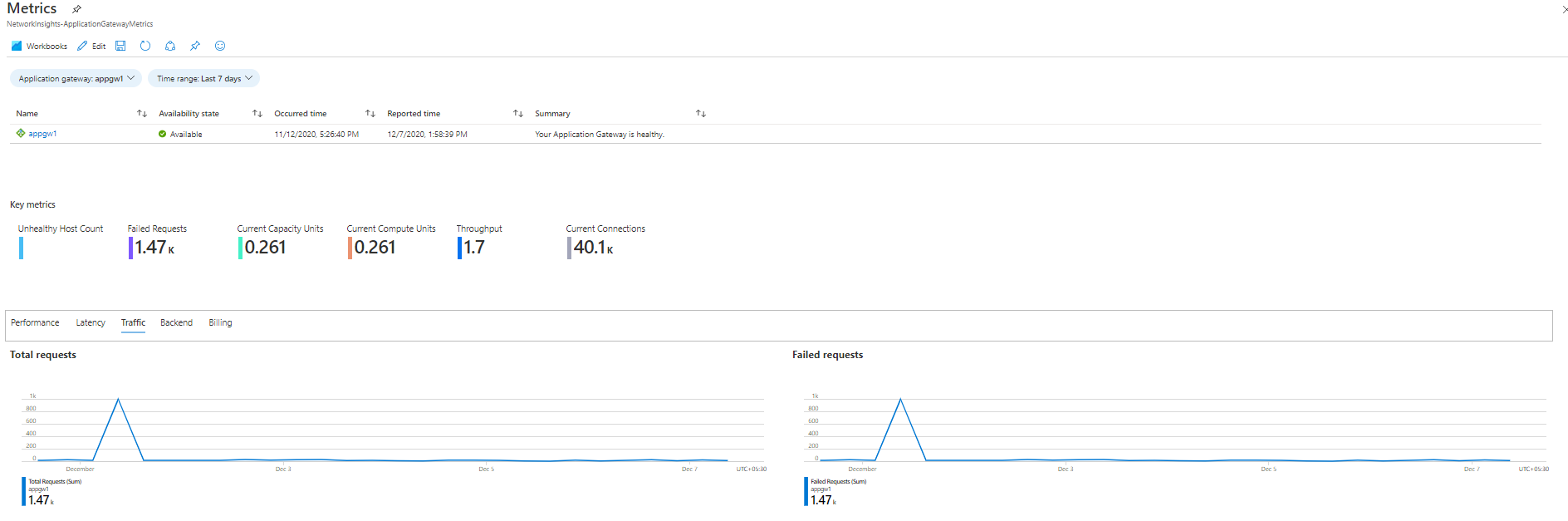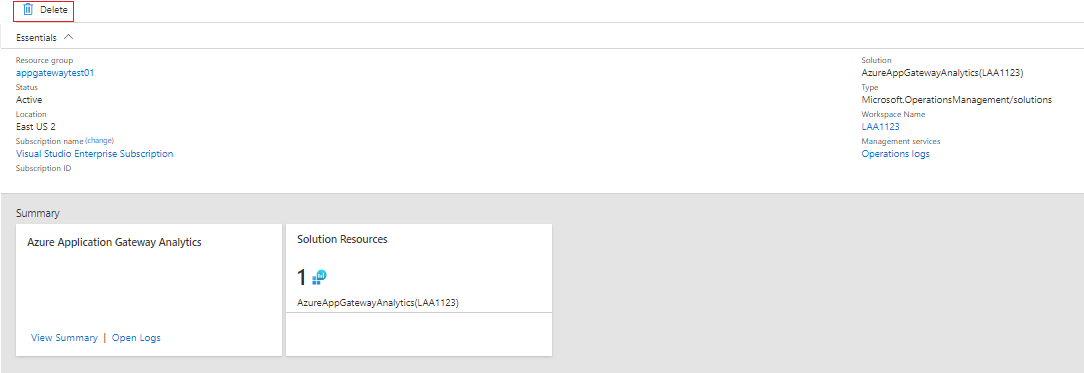Lösningar för nätverksövervakning i Azure Monitor
Anteckning
Vi rekommenderar att du använder Azure Az PowerShell-modulen för att interagera med Azure. Se Installera Azure PowerShell för att komma igång. Information om hur du migrerar till Az PowerShell-modulen finns i artikeln om att migrera Azure PowerShell från AzureRM till Az.
Azure Monitor erbjuder följande lösningar för att övervaka dina nätverk:
- Övervakare av nätverksprestanda för att:
- Övervaka nätverkets hälsa.
- Azure Application Gateway analys som ska granskas:
- Application Gateway loggar.
- Application Gateway mått.
- Lösningar för att övervaka och granska nätverksaktivitet i ditt molnnätverk:
Övervakning av nätverksprestanda
Hanteringslösningen Övervakare av nätverksprestanda är en nätverksövervakningslösning som övervakar nätverkens hälsa, tillgänglighet och nåbarhet. Den används för att övervaka anslutningen mellan:
- Offentligt moln och lokalt.
- Datacenter och användarplatser som avdelningskontor.
- Undernät som är värdar för olika nivåer i ett program med flera nivåer.
Mer information finns i Övervakare av nätverksprestanda.
Application Gateway analys
- Aktivera diagnostik för att dirigera diagnostiken till en Log Analytics-arbetsyta i Azure Monitor.
- Använd den detaljerade sammanfattningen för resursen med hjälp av arbetsboksmallen för Application Gateway.
Om diagnostikloggar inte är aktiverade för Application Gateway fylls endast standardmåttdata i arbetsboken.
Granska information om insamling av nätverksdata i Azure
De Application Gateway analys- och nätverkssäkerhetsgruppens analyshanteringslösningar samlar in diagnostikloggar direkt från Application Gateway och nätverkssäkerhetsgrupper. Det är inte nödvändigt att skriva loggarna till Azure Blob Storage och ingen agent krävs för datainsamling.
I följande tabell visas metoder för datainsamling och annan information om hur data samlas in för Application Gateway analys och analys av nätverkssäkerhetsgrupper.
| Plattform | Direktagent | System Center Operations Manager-agent | Azure | Krävs Operations Manager? | Operations Manager-agentdata skickas via hanteringsgrupp | Insamlingsfrekvens |
|---|---|---|---|---|---|---|
| Azure | • | När du loggas |
Aktivera Application Gateway diagnostik i portalen
I Azure Portal går du till den Application Gateway resurs som ska övervakas.
Välj Diagnostikinställningar för att öppna följande sida.

Markera kryssrutan Skicka till Log Analytics-arbetsyta .
Välj en befintlig Log Analytics-arbetsyta eller skapa en arbetsyta.
Markera kryssrutan under loggen för var och en av de loggtyper som ska samlas in.
Välj Spara för att aktivera loggning av diagnostik till Azure Monitor.
Aktivera Azure-nätverksdiagnostik med hjälp av PowerShell
Följande PowerShell-skript innehåller ett exempel på hur du aktiverar resursloggning för programgatewayer:
$workspaceId = "/subscriptions/d2e37fee-1234-40b2-5678-0b2199de3b50/resourcegroups/oi-default-east-us/providers/microsoft.operationalinsights/workspaces/rollingbaskets"
$gateway = Get-AzApplicationGateway -Name 'ContosoGateway'
Set-AzDiagnosticSetting -ResourceId $gateway.ResourceId -WorkspaceId $workspaceId -Enabled $true
Få åtkomst till Application Gateway analys via Azure Monitor Network Insights
Programinsikter kan nås via fliken Insikter i din Application Gateway resurs.
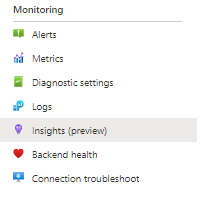
Fliken Visa detaljerade mått öppnar den förifyllda arbetsboken som sammanfattar data från din Application Gateway resurs.
Nya funktioner med en Azure Monitor Network Insights-arbetsbok
Anteckning
Inga andra kostnader är associerade med en Azure Monitor Network Insights-arbetsbok. Log Analytics-arbetsytan fortsätter att faktureras per användning.
Med Network Insights-arbetsboken kan du dra nytta av de senaste funktionerna i Azure Monitor och Log Analytics, inklusive:
- Centraliserad konsol för övervakning och felsökning med både mått- och loggdata.
- Flexibel arbetsyta för att skapa anpassade visualiseringar.
- Möjlighet att använda och dela arbetsboksmallar med en bredare community.
Mer information om funktionerna i den nya arbetsbokslösningen finns i Översikt över arbetsböcker.
Migrera från Azure Gateway-analyslösningen till Azure Monitor-arbetsböcker
Anteckning
Vi rekommenderar arbetsbokslösningen för Azure Monitor Network Insights för åtkomst till mått och logganalys för dina Application Gateway resurser.
Kontrollera att diagnostikinställningarna är aktiverade för att lagra loggar på en Log Analytics-arbetsyta. Om den redan har konfigurerats kan Azure Monitor Network Insights-arbetsboken använda data från samma plats. Inga fler ändringar krävs.
Anteckning
Alla tidigare data är redan tillgängliga i arbetsboken från den tidpunkt då diagnostikinställningarna ursprungligen aktiverades. Ingen dataöverföring krävs.
Få åtkomst till standardarbetsboken för insikter för din Application Gateway resurs. Alla befintliga insikter som stöds av Application Gateway analyslösningen finns redan i arbetsboken. Du kan lägga till anpassade visualiseringar baserat på mått- och loggdata.
När du har fått alla dina mått- och logginsikter tar du bort lösningen från fönstret Lösningsresurser för att rensa Azure Gateway-analyslösningen från arbetsytan.
Felsökning
Följ stegen här för att felsöka Azure Diagnostics.
Felsöka Azure Diagnostics
Om du får följande felmeddelande är resursprovidern Microsoft.Insights inte registrerad:
Failed to update diagnostics for 'resource'. {"code":"Forbidden","message":"Please register the subscription 'subscription id' with Microsoft.Insights."}
Utför följande steg för att registrera resursprovidern i Azure Portal:
- I navigeringsfönstret till vänster väljer du Prenumerationer.
- Välj den prenumeration som identifieras i felmeddelandet.
- Välj Resursprovidrar.
- Hitta microsoft.insights-providern .
- Välj länken Registrera .
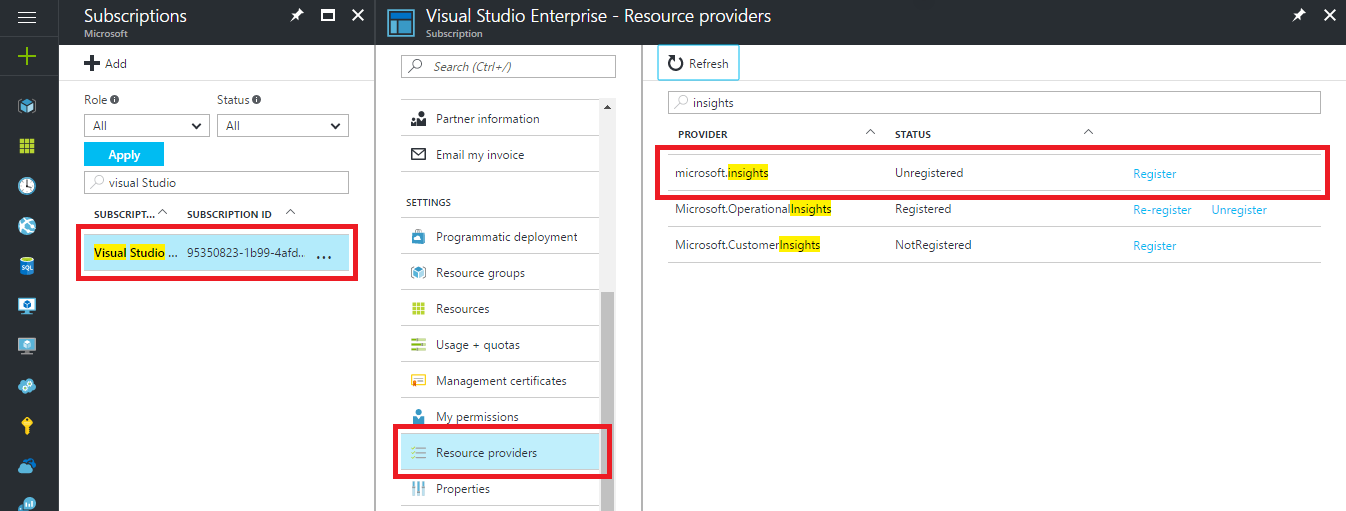
När resursprovidern Microsoft.Insights har registrerats försöker du konfigurera diagnostiken igen.
Om du får följande felmeddelande i PowerShell måste du uppdatera din version av PowerShell:
Set-AzDiagnosticSetting : A parameter cannot be found that matches parameter name 'WorkspaceId'.
Om du vill uppdatera din version av Azure PowerShell följer du anvisningarna i Installera Azure PowerShell.
Nästa steg
Använd loggfrågor i Azure Monitor för att visa detaljerade Azure Diagnostics data.